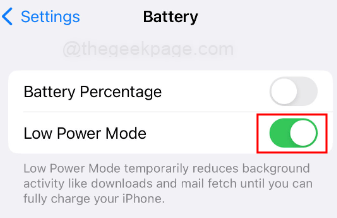Bagaimana untuk membetulkan sandaran WhatsApp yang tersekat pada iPhone
Apabila bercakap tentang pemesejan segera, WhatsApp ialah salah satu aplikasi yang paling banyak digunakan di dunia. Ia bukan sahaja memudahkan untuk berkomunikasi dengan rakan dan keluarga, tetapi juga menyandarkan semua sembang, media dan data penting anda yang lain. Kadangkala proses sandaran boleh tersekat, yang boleh menjadi sangat mengecewakan dan menekan, terutamanya jika anda mempunyai maklumat penting yang anda tidak mahu hilang. Jika anda menghadapi sandaran WhatsApp tersekat pada iPhone, jangan risau! Terdapat beberapa langkah yang boleh anda ambil untuk menyelesaikan isu dan melengkapkan sandaran dengan jayanya. Dalam artikel ini, kami akan memberikan anda panduan langkah demi langkah untuk membantu anda menyandarkan data WhatsApp dalam masa yang singkat. Daripada menyemak sambungan Wi-Fi dan storan iPhone anda kepada mengemas kini WhatsApp, memaksa memulakan semula iPhone dan juga menghubungi sokongan WhatsApp, kami sedia membantu anda. Jika anda ingin tahu cara membetulkan isu sandaran WhatsApp yang tersekat pada iPhone, teruskan membaca
Semak Sambungan Data Wi-Fi/Selular anda
Langkah 1: Untuk menyemak sambungan Wi-Fi anda, pergi ke apl Tetapan iPhone anda.
Langkah 2: Tatal ke bawah dan ketik Wi-Fi.
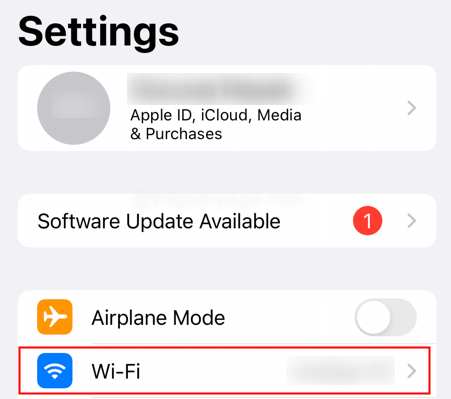
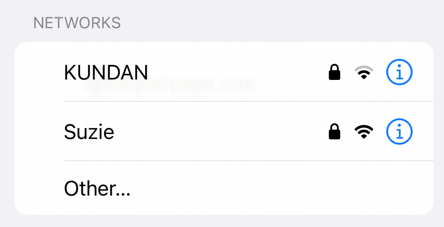
Langkah 3: Pastikan suis Wi-Fi dihidupkan (harus berwarna hijau).
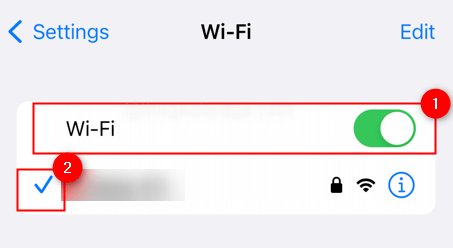
Langkah 4: Semak sama ada iPhone anda disambungkan ke rangkaian dengan mencari tanda semak di sebelah nama rangkaian .
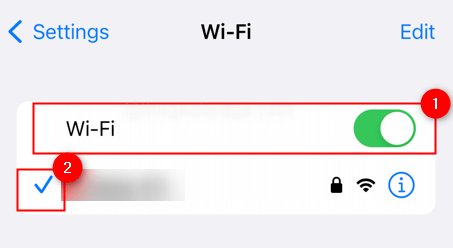
Langkah 5: Jika tidak disambungkan, klik pada nama rangkaian untuk menyambung. Anda boleh menyemak rangkaian yang tersedia di bawah bahagian Rangkaian.
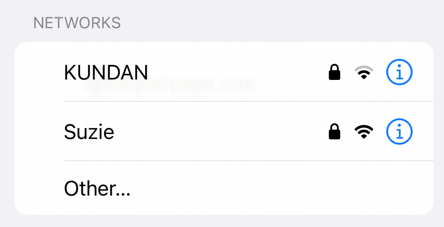
NOTA: Jika anda menggunakan data selular, sila ikut langkah ini
Langkah 1:Buka apl Tetapan dengan mengetik ikon apl Tetapan pada skrin utama.
Langkah 2: Ketik Data Selular/Mudah Alih dalam apl Tetapan.
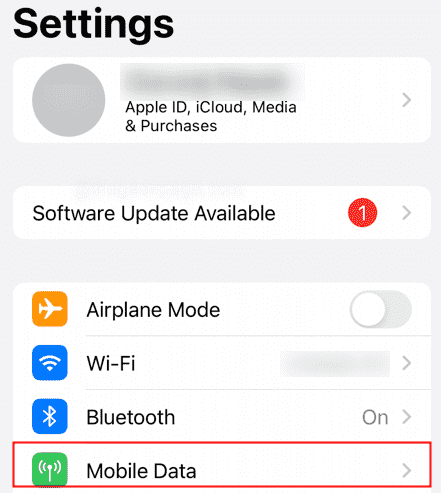
Langkah 3: Tatal ke bawah untuk melihat senarai semua apl yang menggunakan data selular dan jumlah data yang telah digunakan oleh setiap apl.
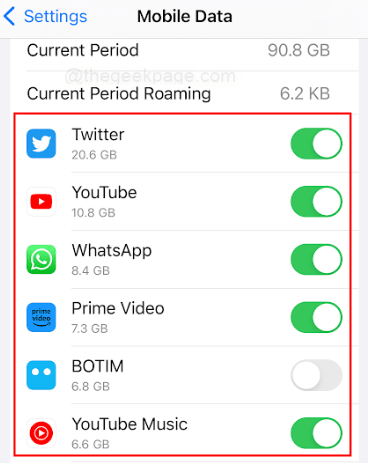
Nota: Bahagian Selular juga membenarkan anda menghidupkan atau mematikan data selular untuk apl individu.
Langkah 4: Jika anda menghadapi masalah menyambung ke Internet menggunakan data selular, semak status sambungan selular anda. Pastikan Data Selular dihidupkan dan tiada masalah dengan pembawa atau rangkaian selular anda di kawasan anda.
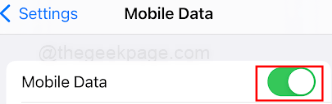
Paksa mulakan semula Whatsapp
Langkah 1: Leret ke atas dari bahagian bawah skrin dan tahan sehingga Suis Apl muncul Peranti .
Langkah 2: Leret ke kiri atau kanan untuk mencari apl WhatsApp.
Langkah 3: Leret apl ke atas dan dari bahagian atas skrin untuk menutupnya.
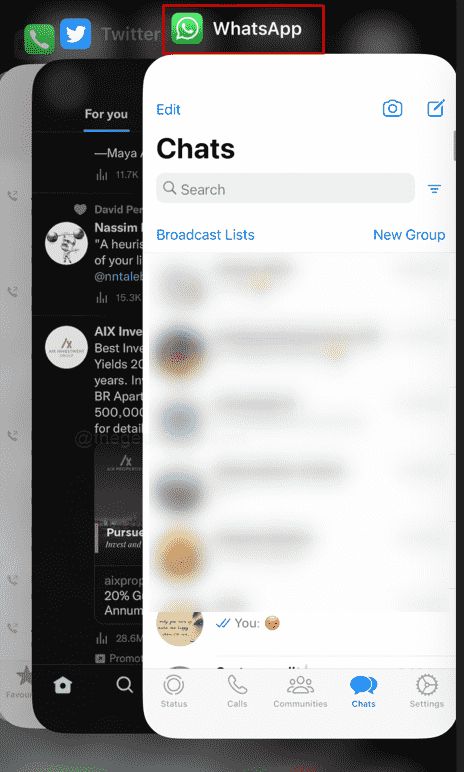
Langkah 4: Cari apl WhatsApp pada skrin utama atau pustaka apl anda dan ketik padanya untuk membukanya semula .
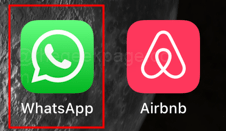
Semak storan iPhone anda dan storan tersedia iCloud
Langkah 1: Untuk menyemak storan iPhone anda, Sila pergi ke Tetapan apl.
Langkah 2: Tatal ke bawah dan klik Umum.
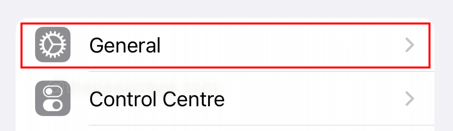
Langkah 3: Klik Storan iPhone.
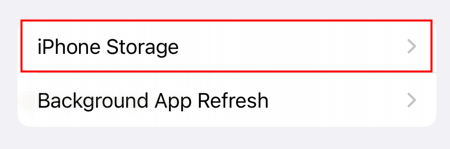
Langkah 4: Anda akan melihat jumlah storan yang telah digunakan dan jumlah storan yang tersedia.
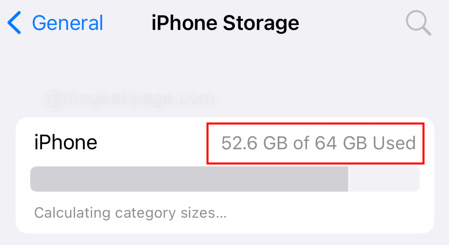
Nota: Jika storan anda penuh, anda mungkin perlu memadamkan beberapa fail, foto atau data lain untuk mengosongkan sedikit ruang. Untuk menyemak storan tersedia iCloud, ikut langkah ini
Langkah 1: Buka apl "Tetapan" dengan mengetik ikon Tetapan pada skrin utama.
Langkah 2: Klik ID Apple di bahagian atas apl Tetapan.
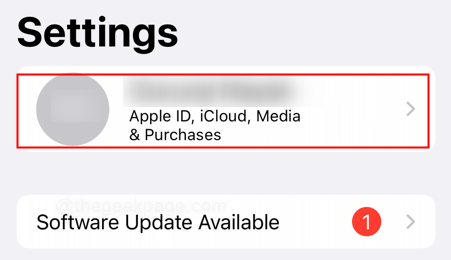
Langkah 3: Klik iCloud.
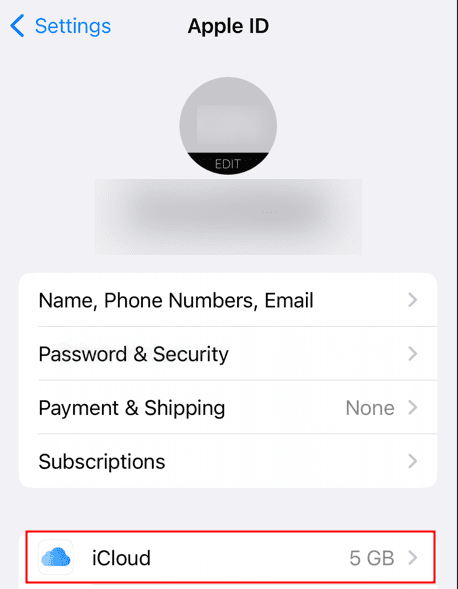
Langkah 4: Ketik "Urus Storan Akaun" untuk melihat penggunaan Storan iCloud anda Gambaran keseluruhan keadaan.
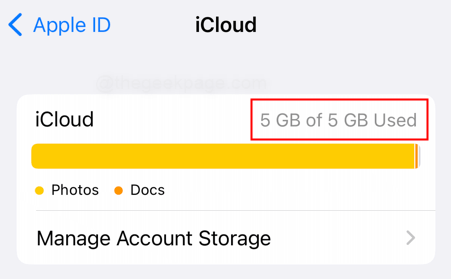
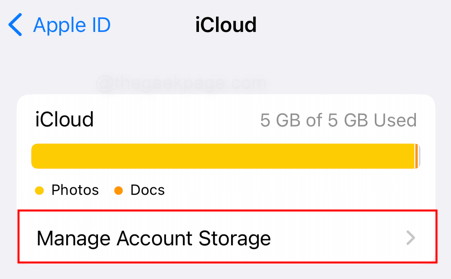
Langkah 5: Di sini anda boleh melihat jumlah ruang storan yang digunakan setiap apl dan Ruang storan yang tersedia.
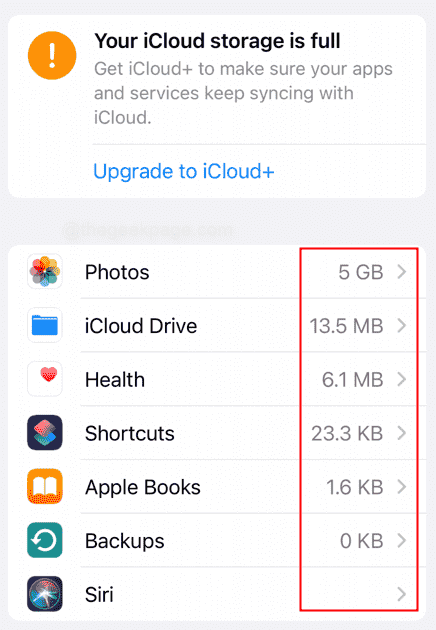
Langkah 6: Jika anda memerlukan lebih banyak ruang storan, anda boleh menaik taraf iCloud anda dengan mengklik Tingkatkan kepada iCloud+ Pelan ruang storan .
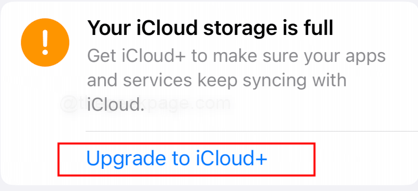
Sila ambil perhatian: Jika anda telah mendayakan sandaran awan untuk Whatsapp, anda boleh mendayakan sandaran awan sekali lagi dengan menutup sandaran dan kemudian membukanya semula.
Kemas kini WeChat
Langkah 1: Untuk mengemas kini WhatsApp, pergi ke apl App Store.
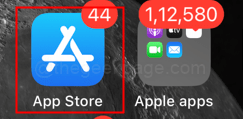
Langkah 2: Klik ikon profil di penjuru kanan sebelah atas skrin.
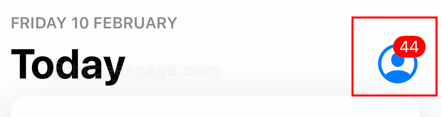
Langkah 3: Tatal ke bawah untuk menyemak kemas kini yang tersedia bagi setiap apl.
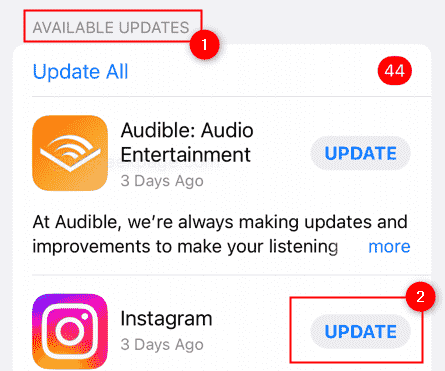
Sila Ambil Perhatian: Seperti yang anda lihat dalam bahagian Kemas Kini Tersedia, anda akan melihat senarai apl yang mesti dikemas kini. Anda akan melihat butang Kemas Kini di hadapan setiap apl dalam senarai. Pada masa ini, WhatsApp saya tidak mempunyai sebarang kemas kini, jadi saya cuba menunjukkannya dengan apl lain. Cari WhatsApp dan kemas kini apabila kemas kini tersedia. Jika ya, klik butang "Kemas Kini" di sebelah WhatsApp. Sebagai alternatif, anda boleh memilih untuk mengemas kini semua apl yang perlu dikemas kini.
Langkah 4: Tunggu sehingga kemas kini dimuat turun dan dipasang.
Padam dan pasang semula WhatsApp:
Langkah 1: Pegang ikon apl WhatsApp sehingga ia mula bergoyang.
Langkah 2: Klik “-” yang dipaparkan di penjuru kiri sebelah atas ikon aplikasi.
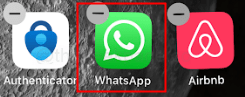
Langkah 3: Pilih Alih Keluar Apl daripada pilihan.
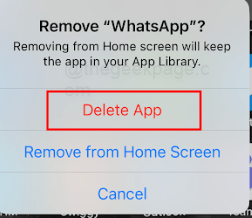
Langkah 3: Pergi ke App Store dan cari Whatsapp
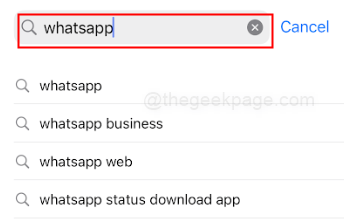
Langkah 4: Klik butang "Dapatkan" untuk memasang Whatsap.
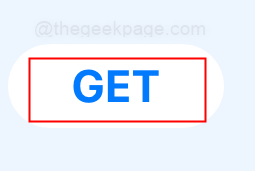
Lumpuhkan Mod Kuasa Rendah:
Langkah 1: Pergi ke apl Tetapan.
Langkah 2: Klik pada Bateri.
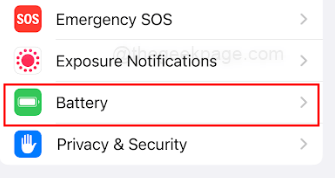
Langkah 3: Togol Mod Kuasa Rendah untuk memastikan ia dimatikan.
Paksa mulakan semula iPhone anda
Langkah 1: Untuk paksa mulakan semula iPhone anda, tekan dan tahan butang kuasa.
Langkah 2: Teruskan tahan butang sehingga logo Apple muncul pada skrin.
Langkah 3: Lepaskan butang dan tunggu sehingga iPhone dimulakan semula.
Tetapkan Semula Tetapan Rangkaian
Langkah 1: Klik ikon Tetapan pada skrin utama untuk membuka apl Tetapan.
Langkah 2: Tatal ke bawah dan klik Umum.
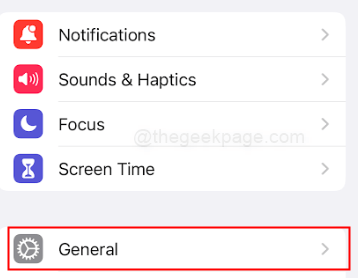
Langkah 3: Tatal ke bawah dan ketik Pindahkan atau Tetapkan Semula iPhone.
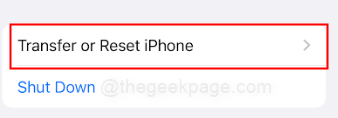
Langkah 4: Klik Reset pada halaman seterusnya.
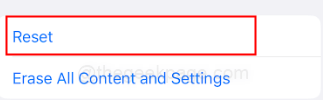
Langkah 4: Klik Tetapkan Semula Tetapan Rangkaian.
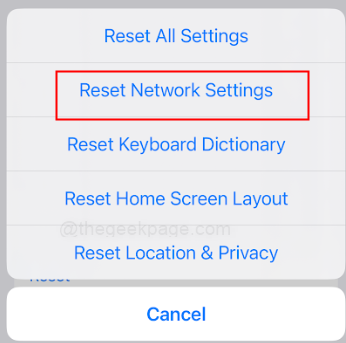
Langkah 5: Sahkan tindakan dengan memasukkan kod laluan iPhone anda di bahagian seterusnya.
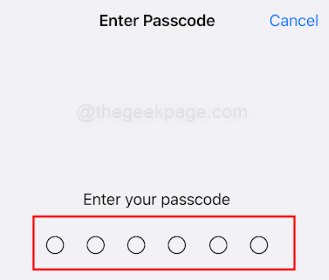
Langkah 6: Tunggu sehingga proses selesai dan iPhone anda akan dimulakan semula secara automatik.
Langkah 7: Selepas dimulakan semula, kembali ke apl Tetapan, ketik Wi-Fi dan sambung ke rangkaian Wi-Fi pilihan anda.
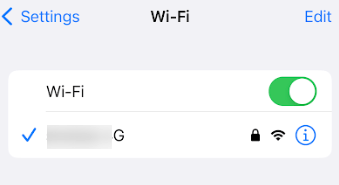
NOTA: Menetapkan semula tetapan rangkaian akan mengosongkan semua kata laluan Wi-Fi yang disimpan sebelum ini, jadi anda perlu berbuat demikian sekali lagi apabila menyambung semula ke Wi-Fi Masukkan kata laluan anda. Selain itu, menetapkan semula tetapan rangkaian juga boleh menjejaskan tetapan rangkaian mudah alih anda, jadi anda juga mungkin perlu mengkonfigurasi semula tetapan rangkaian mudah alih anda.
Kemas kini Sistem Pengendalian Apple
Langkah 1: Seperti yang dinyatakan di atas, pastikan iPhone disambungkan ke rangkaian Wi-Fi.
Langkah 2: Ketik ikon Tetapan pada skrin utama untuk membuka apl Tetapan.
Langkah 3: Tatal ke bawah dan klik Umum.
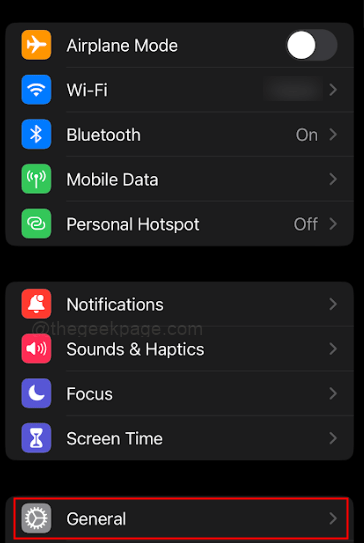
Langkah 4: Tatal ke bawah dan klik Kemas Kini Perisian.
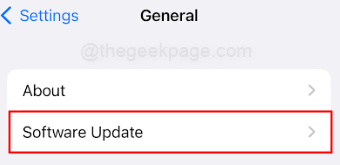
Langkah 5: Semak kemas kini yang tersedia dan jika ada, klik Muat turun dan Pasang.
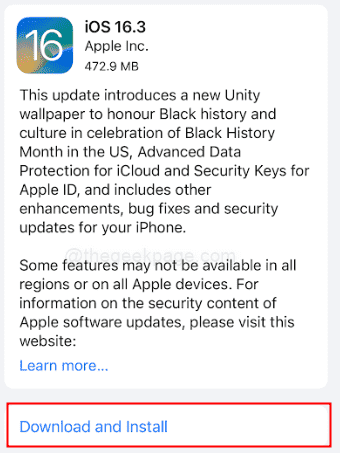
Langkah 6: Jika digesa, masukkan kata laluan anda.
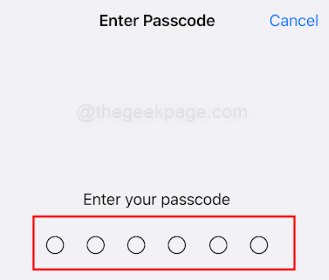
Langkah 7: Jika digesa, bersetuju menerima terma dan syarat.
Nota: Tunggu sehingga proses kemas kini selesai, yang mungkin mengambil masa beberapa minit. Setelah kemas kini selesai, iPhone anda akan dimulakan semula secara automatik. Adalah idea yang baik untuk menyandarkan iPhone anda sebelum memasang kemas kini sekiranya sebarang isu timbul semasa proses kemas kini.
Hubungi Sokongan WhatsApp
Langkah 1: Untuk menghubungi Sokongan WhatsApp, pergi ke apl WhatsApp.
Langkah 2: Klik pada ikon tetapan (ia kelihatan seperti gear).

Langkah 3: Tatal ke bawah dan klik Bantuan.
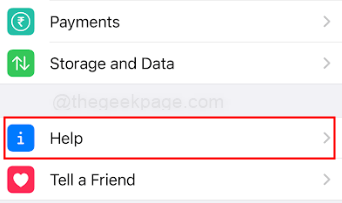
Langkah 4: Klik untuk menghubungi kami.
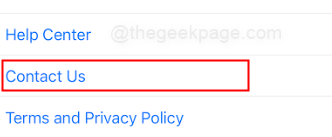
Langkah 5: Taip mesej kepada pasukan sokongan yang menerangkan isu anda dan pilih Seterusnya.
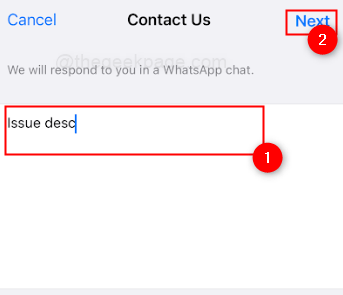
Nota: Mereka akan dapat memberikan bantuan lanjut dan membantu anda menyelesaikan masalah anda.
Semak sama ada iCloud tidak menghadapi sebarang masalah gangguan
Langkah 1: Buka penyemak imbas pada iPhone anda atau mana-mana komputer.
Langkah 2: Pergi ke https://www.apple.com/in/support/systemstatus/
Langkah 3: Semak untuk memastikan iCloud Backup pada kiri Bulatan itu hijau.
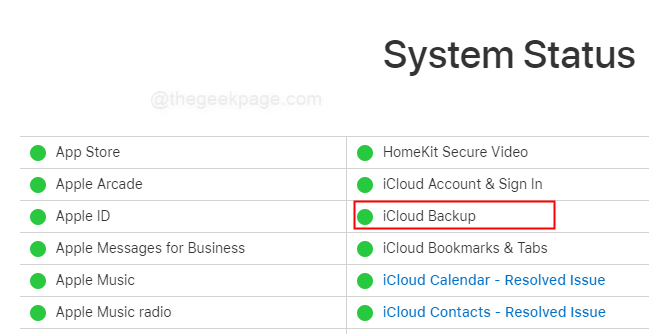
Kami harap artikel ini dapat membantu anda.
Atas ialah kandungan terperinci Bagaimana untuk membetulkan sandaran WhatsApp yang tersekat pada iPhone. Untuk maklumat lanjut, sila ikut artikel berkaitan lain di laman web China PHP!

Alat AI Hot

Undresser.AI Undress
Apl berkuasa AI untuk mencipta foto bogel yang realistik

AI Clothes Remover
Alat AI dalam talian untuk mengeluarkan pakaian daripada foto.

Undress AI Tool
Gambar buka pakaian secara percuma

Clothoff.io
Penyingkiran pakaian AI

AI Hentai Generator
Menjana ai hentai secara percuma.

Artikel Panas

Alat panas

Notepad++7.3.1
Editor kod yang mudah digunakan dan percuma

SublimeText3 versi Cina
Versi Cina, sangat mudah digunakan

Hantar Studio 13.0.1
Persekitaran pembangunan bersepadu PHP yang berkuasa

Dreamweaver CS6
Alat pembangunan web visual

SublimeText3 versi Mac
Perisian penyuntingan kod peringkat Tuhan (SublimeText3)

Topik panas
 1377
1377
 52
52
 iPhone 16 Pro dan iPhone 16 Pro Max rasmi dengan kamera baharu, A18 Pro SoC dan skrin yang lebih besar
Sep 10, 2024 am 06:50 AM
iPhone 16 Pro dan iPhone 16 Pro Max rasmi dengan kamera baharu, A18 Pro SoC dan skrin yang lebih besar
Sep 10, 2024 am 06:50 AM
Apple akhirnya telah menanggalkan penutup model iPhone mewah baharunya. iPhone 16 Pro dan iPhone 16 Pro Max kini hadir dengan skrin yang lebih besar berbanding dengan model generasi terakhir mereka (6.3-in pada Pro, 6.9-in pada Pro Max). Mereka mendapat Apple A1 yang dipertingkatkan
 Kunci Pengaktifan bahagian iPhone dikesan dalam iOS 18 RC — mungkin merupakan pukulan terbaharu Apple ke kanan untuk dibaiki dijual di bawah nama perlindungan pengguna
Sep 14, 2024 am 06:29 AM
Kunci Pengaktifan bahagian iPhone dikesan dalam iOS 18 RC — mungkin merupakan pukulan terbaharu Apple ke kanan untuk dibaiki dijual di bawah nama perlindungan pengguna
Sep 14, 2024 am 06:29 AM
Awal tahun ini, Apple mengumumkan bahawa ia akan mengembangkan ciri Kunci Pengaktifannya kepada komponen iPhone. Ini memautkan komponen iPhone individu secara berkesan, seperti bateri, paparan, pemasangan FaceID dan perkakasan kamera ke akaun iCloud,
 Kunci Pengaktifan bahagian iPhone mungkin merupakan pukulan terbaharu Apple ke kanan untuk dibaiki dijual dengan berselindung di bawah perlindungan pengguna
Sep 13, 2024 pm 06:17 PM
Kunci Pengaktifan bahagian iPhone mungkin merupakan pukulan terbaharu Apple ke kanan untuk dibaiki dijual dengan berselindung di bawah perlindungan pengguna
Sep 13, 2024 pm 06:17 PM
Awal tahun ini, Apple mengumumkan bahawa ia akan mengembangkan ciri Kunci Pengaktifannya kepada komponen iPhone. Ini memautkan komponen iPhone individu secara berkesan, seperti bateri, paparan, pemasangan FaceID dan perkakasan kamera ke akaun iCloud,
 Platform Perdagangan Platform Perdagangan Rasmi dan Alamat Pemasangan Rasmi
Feb 13, 2025 pm 07:33 PM
Platform Perdagangan Platform Perdagangan Rasmi dan Alamat Pemasangan Rasmi
Feb 13, 2025 pm 07:33 PM
Artikel ini memperincikan langkah -langkah untuk mendaftar dan memuat turun aplikasi terkini di laman web rasmi Gate.io. Pertama, proses pendaftaran diperkenalkan, termasuk mengisi maklumat pendaftaran, mengesahkan nombor e -mel/telefon bimbit, dan menyelesaikan pendaftaran. Kedua, ia menerangkan cara memuat turun aplikasi Gate.io pada peranti iOS dan peranti Android. Akhirnya, petua keselamatan ditekankan, seperti mengesahkan kesahihan laman web rasmi, membolehkan pengesahan dua langkah, dan berjaga-jaga terhadap risiko phishing untuk memastikan keselamatan akaun pengguna dan aset.
 Berbilang pengguna iPhone 16 Pro melaporkan isu pembekuan skrin sentuh, mungkin dikaitkan dengan sensitiviti penolakan tapak tangan
Sep 23, 2024 pm 06:18 PM
Berbilang pengguna iPhone 16 Pro melaporkan isu pembekuan skrin sentuh, mungkin dikaitkan dengan sensitiviti penolakan tapak tangan
Sep 23, 2024 pm 06:18 PM
Jika anda sudah mendapatkan peranti daripada barisan iPhone 16 Apple — lebih khusus lagi, 16 Pro/Pro Max — kemungkinan besar anda baru-baru ini menghadapi beberapa jenis isu dengan skrin sentuh. Perkara utama ialah anda tidak bersendirian—laporan
 Anbi App Rasmi Muat turun v2.96.2 Pemasangan versi terkini ANBI Versi Android Rasmi
Mar 04, 2025 pm 01:06 PM
Anbi App Rasmi Muat turun v2.96.2 Pemasangan versi terkini ANBI Versi Android Rasmi
Mar 04, 2025 pm 01:06 PM
Langkah Pemasangan Rasmi Binance: Android perlu melawat laman web rasmi untuk mencari pautan muat turun, pilih versi Android untuk memuat turun dan memasang; Semua harus memberi perhatian kepada perjanjian melalui saluran rasmi.
 Bagaimana untuk menyelesaikan masalah 'Kunci Array Undefined' Sign ''ralat ketika memanggil Alipay Easysdk menggunakan PHP?
Mar 31, 2025 pm 11:51 PM
Bagaimana untuk menyelesaikan masalah 'Kunci Array Undefined' Sign ''ralat ketika memanggil Alipay Easysdk menggunakan PHP?
Mar 31, 2025 pm 11:51 PM
Penerangan Masalah Apabila memanggil Alipay Easysdk menggunakan PHP, selepas mengisi parameter mengikut kod rasmi, mesej ralat dilaporkan semasa operasi: "Undefined ...
 Muat turun Pautan Pakej Pemasangan Versi OUYI IOS
Feb 21, 2025 pm 07:42 PM
Muat turun Pautan Pakej Pemasangan Versi OUYI IOS
Feb 21, 2025 pm 07:42 PM
Ouyi adalah pertukaran cryptocurrency terkemuka di dunia dengan aplikasi rasmi IOSnya yang menyediakan pengguna dengan pengalaman pengurusan aset digital yang mudah dan selamat. Pengguna boleh memuat turun pakej pemasangan versi OUYI IOS secara percuma melalui pautan muat turun yang disediakan dalam artikel ini, dan nikmati fungsi utama berikut: Platform Perdagangan Mudah: Pengguna dengan mudah boleh membeli dan menjual beratus -ratus cryptocurrency pada aplikasi OUYI iOS, termasuk Bitcoin dan Ethereum dan dogecoin. Penyimpanan yang selamat dan boleh dipercayai: OUYI mengamalkan teknologi keselamatan maju untuk menyediakan pengguna dengan penyimpanan aset digital yang selamat dan boleh dipercayai. 2FA, pengesahan biometrik dan langkah -langkah keselamatan lain memastikan bahawa aset pengguna tidak dilanggar. Data Pasaran Masa Nyata: Aplikasi OUYI IOS menyediakan data dan carta pasaran masa nyata, yang membolehkan pengguna memahami penyulitan pada bila-bila masa